苹果首次推出了 我的照片流 2011 年,Apple 推出了一项服务,供希望在不同设备(包括 iPhone、iPad、iPod Touch、Mac、Apple TV 和 Windows PC)之间共享和同步照片的 Apple 用户使用。然而,Apple 于 26 年 2023 月 XNUMX 日关闭了这项免费的照片同步服务。那么,My Photo Stream 关闭后您应该怎么做?如何找到存储和传输照片的替代方案?请继续阅读以在本文中找到答案!
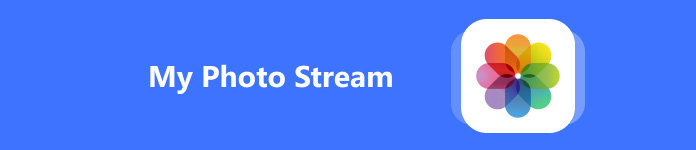
第 1 部分。什么是“我的照片流”
My Photo Stream 于 2011 年由 Apple 首次推出,是 iCloud 服务的一部分。作为一项免费云服务,Apple 用户可以上传照片到 My Photo Stream 并在设备之间传输这些照片。但是,这项免费服务也有其缺点。您只能上传最近 30 天的照片(最多 1,000 张)。而且您无法将 LIVE 照片和视频上传到 My Photo Stream 相册。
iPhone 上的“我的照片流”在哪里?在 Apple 关闭它之前,您可以在照片应用中找到“我的照片流”。
步骤1 打开“照片”应用。
步骤2 点击 相册 底部的部分。
步骤3 然后,您可以找到并点击 我的照片流 相册以打开它。
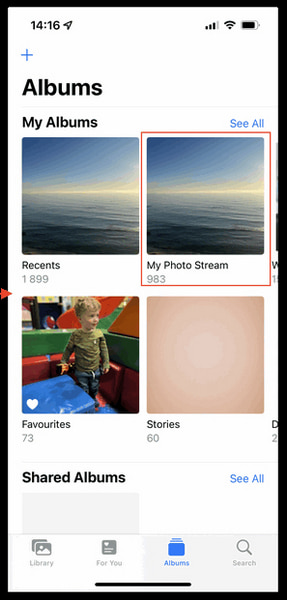
但是,如果你在 iPhone 上启用了 iCloud 照片,则你将看不到 我的照片流 相册中的图片会直接同步到照片应用中,因为 近期] 相册。因此,如果您发现 iPhone 上的“我的照片流”未显示,则应前往 个人设置 > [Apple ID 个人资料] > iCloud的 > 图片。 如果是 On,您 Apple 设备中的所有照片都将存储在 iCloud 中并在设备之间同步,而不是通过“我的照片流”同步。
第 2 部分。我的照片流关闭后你应该做什么
使用 iCloud 替换我的照片流
虽然苹果已经关闭了免费的照片“我的照片流”服务,但你仍然可以申请免费的 5 GB 空间的 iCloud 服务来上传照片并在苹果设备之间同步。不过,这个小容量的计划无法满足你的需求。如果你想订阅 iCloud+ 计划并升级选项以获得更多存储空间,可以按照以下步骤操作:
如何升级 iCloud 存储
步骤1 去 个人设置 应用程序并点击顶部的 Apple ID 个人资料。
步骤2 选择 iCloud的 > 管理帐户存储 or 管理存储.
步骤3 在以下界面中,点击 升级 iCloud 存储旁边的选项。
步骤4 在这里,您可以根据需要选择 iCloud+ 计划,然后点击 订阅 iCloud+.
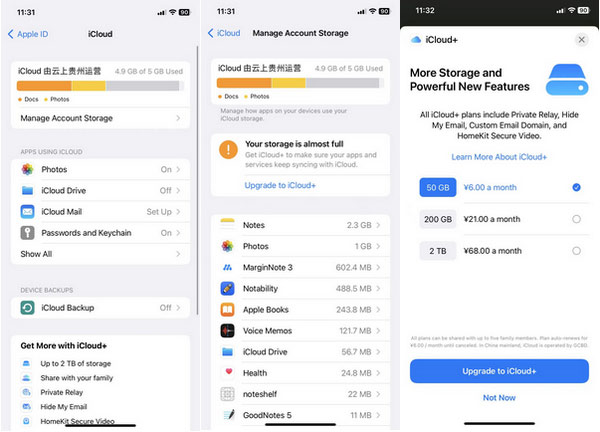
如何管理 iCloud 存储
如果您已经订阅了 iCloud+,您可以按照以下步骤轻松管理您的计划。
步骤1 在MyCAD中点击 软件更新 个人设置 > iCloud的 > 管理帐户存储 or 管理存储.
步骤2 敲打 更改存储计划 继续。
步骤3 在这里,您可以在升级选项菜单下选择计划。您也可以点击 降级选项 并使用您的Apple ID登录。

Google Photos – iPhone 我的照片流的另一种替代品
当演变成 Google Photos 与 iCloud,Google Photos 应用的优势在于其 15 GB 免费存储空间和跨不同设备(包括 iOS、Android 和 PC)的高兼容性。因此,您也可以将 Google Photos 用作 iPhone 上“我的照片流”的替代品。
如何使用 Google Photos 跨设备同步照片
步骤1 打开 Google 相册应用。点击右上角的个人资料照片。
步骤2 点击 打开备份 选项。
步骤3 您可以从中选择不同的备份设置 存储保护程序 至 原始品质。第一个会导致 Google Photos 压缩,质量略有下降。后者将保持原始质量。然后,您可以点击 确认 选项来保存更改。
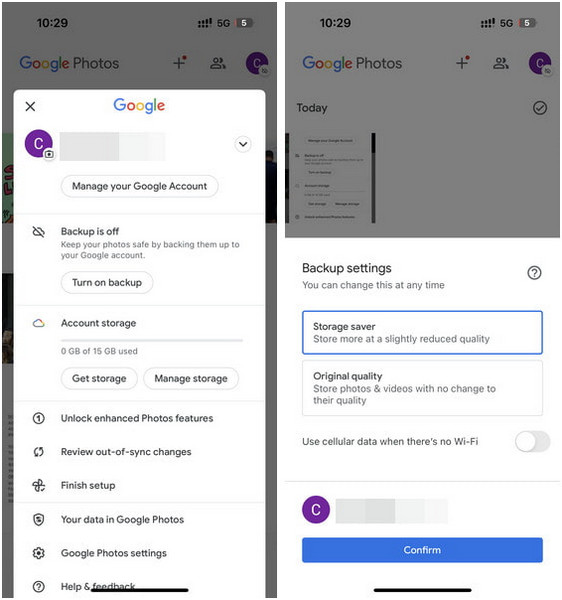
但是,您只能使用 Google Photos 跨设备同步照片和视频。因此,如果您想传输和同步其他数据类型,您可以在下一部分中找到终极工具。
第 3 部分。我的照片流关闭后传输照片的一站式解决方案
如果你不想订阅 iCloud+ 套餐或在每个设备上下载 Google Photos,你可以使用 Apeaksoft iPhone转移 在 iDevices 和计算机之间传输和同步您的照片和其他数据。除了在不同设备之间传输 iOS 数据外,您还可以管理数据、将 HEIC 照片转换为 JPEG 或 PNG、制作铃声等。

4,000,000+ 下载
将 iPhone 照片传输并同步到另一台 Apple 设备,包括 iPad、iPod touch 和 Mac。
容易 将 iPhone、iPad 同步到电脑 或 iTunes,不会丢失数据。
有效地添加/删除/导出/预览您的 iOS 数据。
备份或恢复联系人、制作个性化铃声,以及 将 HEIC 照片转换为 JPG/PNG 等
支持最新的 iOS 设备和最新的 iOS/iPadOS 18。
如何使用此“我的照片”替代软件传输照片
步骤1 使用上面的下载按钮在 Mac 或 Windows PC 上下载并安装 iPhone 传输工具。然后,通过 USB 数据线将 iPhone 插入电脑。如果您想将照片同步到电脑或 iTunes,您可以直接选择 导出到PC or 导出到iTunes 顶部导航栏中的选项。
步骤2 如果您想在 iOS 设备之间同步照片,请使用另一根 USB 线将另一台 iOS 设备连接到您的电脑。
步骤3 点击 图片 从左侧面板。预览要传输的照片并勾选所有照片。单击 输出到 顶部导航栏中的选项。

结语
我的照片流是什么? 现在,你应该已经找到了答案。此外,你还有几种方法可以解决“我的照片流”关闭的问题:考虑使用 iCloud、Google Photos 或 Apeaksoft iPhone转移 作为替代方案。根据各自的功能选择最符合您需求和偏好的方案。




